Comment trouver le nom d'utilisateur et le mot de passe WordPress dans cPanel
Publié: 2021-08-30Vous devez savoir comment trouver le nom d'utilisateur et le mot de passe WordPress dans cPanel si votre hébergeur prend en charge cPanel. Si vous avez besoin de réinitialiser votre mot de passe lorsque vous avez perdu l'accès à la messagerie de l'administrateur, cela vous sera utile.
Quand utiliser cPanel ou phpMyAdmin pour récupérer son mot de passe ?
Comme vous le savez, WordPress n'envoie pas de mots de passe même au courrier électronique de l'administrateur, donc si vous oubliez votre mot de passe, vous pouvez le réinitialiser. Parfois, il y a des rapports selon lesquels un e-mail administrateur ne reçoit pas le mot de passe de réinitialisation envoyé par WordPress en raison de problèmes avec le fournisseur d'hébergement. Il y a des cas où un individu n'a pas accès à l'e-mail de l'administrateur du site. Dans un tel cas, il n'est pas possible de réinitialiser un mot de passe à partir du même profil.
S'il y a plusieurs administrateurs de site, vous pouvez demander à un autre administrateur du site de réinitialiser votre mot de passe. Cela peut être facilement fait depuis Utilisateurs>Tous les utilisateurs lorsqu'un administrateur est connecté au site. Mais ce n'est pas le cas lorsque vous êtes le seul administrateur du site.
Étant donné que vous ne pouvez pas récupérer le mot de passe de l'e-mail, vous avez déjà perdu l'accès à l'e-mail. La seule option qui reste dans un tel cas est de récupérer le mot de passe à partir de cPanel, phpMyAdmin, fichier functions.php, ou à l'aide de scripts de réinitialisation de mot de passe d'urgence.
Comment trouver le nom d'utilisateur et le mot de passe WordPress dans cPanel
Tout d'abord, vous devez confirmer que vous avez accès cPanel à votre site. Dans un tel cas, vous pouvez utiliser cPanel pour réinitialiser le mot de passe à l'aide de phpMyAdmin.
Selon l'hôte, les services à l'intérieur du cPanel sont légèrement différents. En cas de confusion concernant ces étapes, vous pouvez toujours demander de l'aide au support du fournisseur d'hébergement.
Chaque site WordPress nécessite une base de données MySQL pour que le site charge les composants du site Web. La base de données stocke également le mot de passe de chaque utilisateur de votre site. Ces mots de passe sont cryptés et vous avez besoin des privilèges d'administrateur du compte d'hébergement pour afficher ces mots de passe.
Allons maintenant de l'avant pour savoir comment trouver le nom d'utilisateur et le mot de passe WordPress dans cPanel.
Connectez-vous d'abord à votre environnement d'hébergement et recherchez le cPanel. Comme nous l'avons dit précédemment, l'emplacement du cPanel peut différer selon le fournisseur d'hébergement que vous utilisez.
À l'intérieur de chaque cPanel, vous trouverez une section de base de données.

Dans la base de données, vous trouverez phpMyAdmin, les bases de données MySQL, l'assistant de base de données MySQL et MySQL distant.
Vous devez ouvrir phpMyAdmin pour suivre les étapes à venir.
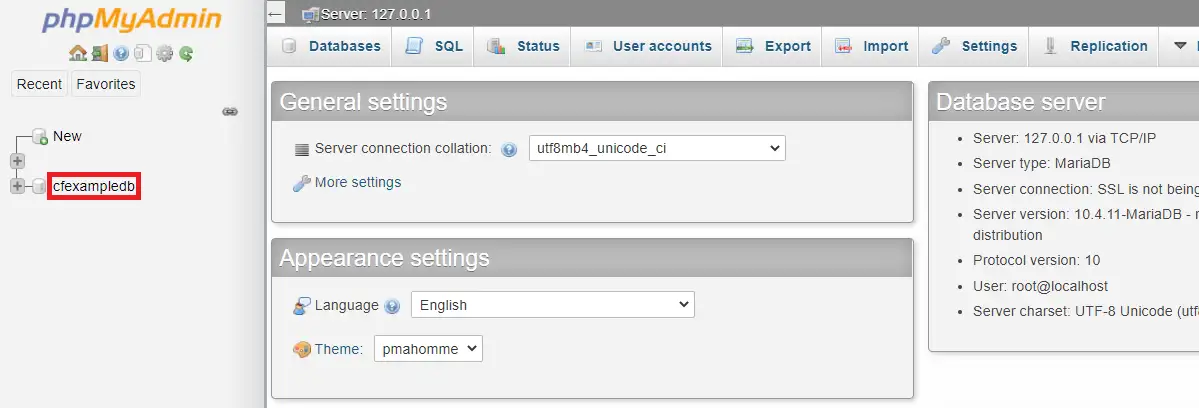
Après avoir ouvert phpMyAdmin, une liste de bases de données apparaîtra sur la gauche.
Si votre site a un domaine et des sous-domaines, vous verrez plusieurs bases de données dans la colonne de gauche. Vous devez saisir la base de données du domaine ou sous-domaine dont vous recherchez les mots de passe utilisateur.
Que se passe-t-il si vous oubliez le nom de la base de données ?
Ouvrez le dossier racine où vos fichiers WordPress sont installés à partir du gestionnaire de fichiers. Là, vous devez afficher le fichier wp-config.php. Dans le cas du sous-domaine, vous devez trouver wp-config.php dans le sous-dossier du sous-domaine. Le fichier de configuration est séparé pour chaque domaine et sous-domaine.
Une fois que vous avez trouvé le fichier requis, vous pouvez trouver le nom de la base de données, l'utilisateur de la base de données et le mot de passe de la base de données au format suivant :

/** Nom de la base de données MySQL */ définir( 'DB_NAME', 'your_database_name_is_present_here' ); /** Nom d'utilisateur de la base de données MySQL */ define( 'DB_USER', 'your_database_username_is_present_here' ); /** Mot de passe de la base de données MySQL */ définir( 'DB_PASSWORD', 'your_database_password_is_present_here' ); /** Nom d'hôte MySQL */ définir( 'DB_HOST', 'hostname_is_present_here' );
Vous devez noter le nom de la base de données car nous devons vérifier ce nom de base de données dans phpMyAdmin.
Une fois que vous avez trouvé le nom de la base de données, ouvrez à nouveau phpMyAdmin et sélectionnez le nom de la base de données à gauche.
Comment réinitialiser le mot de passe WordPress dans la base de données
Tout d'abord, vous devez savoir comment trouver le nom d'utilisateur et le mot de passe WordPress dans cPanel. Ensuite, vous pouvez le réinitialiser.
Après avoir ouvert la base de données, recherchez wp_users dans la colonne de gauche.
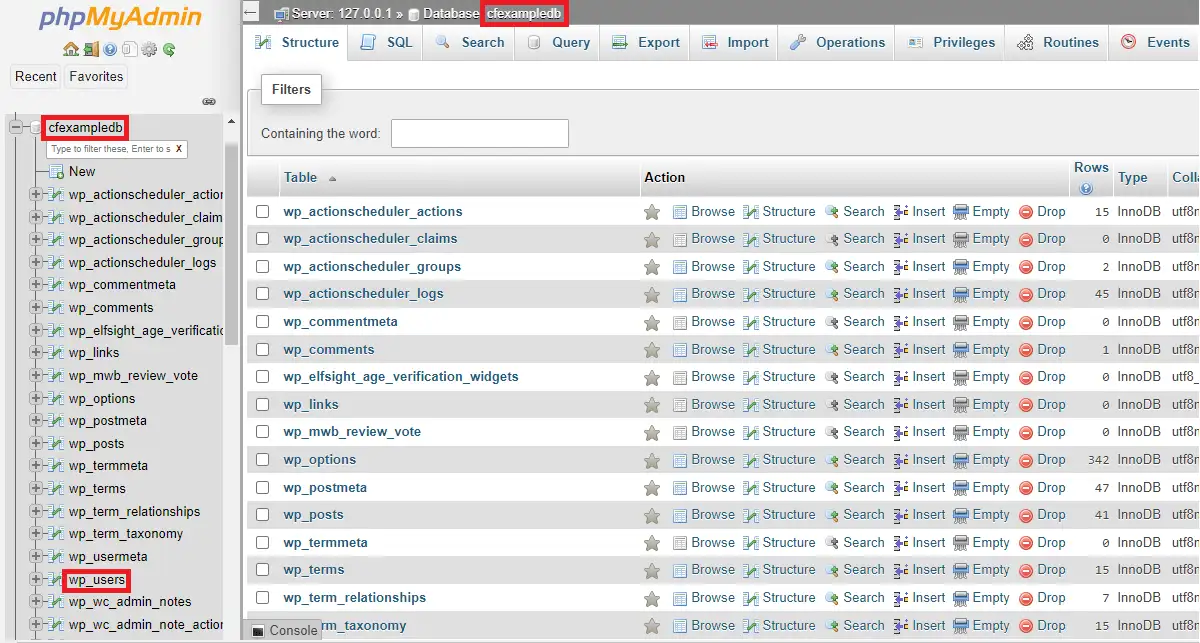
Une fois que vous l'ouvrirez, vous pourrez voir tous les utilisateurs auxquels un rôle a été attribué à votre site WordPress.
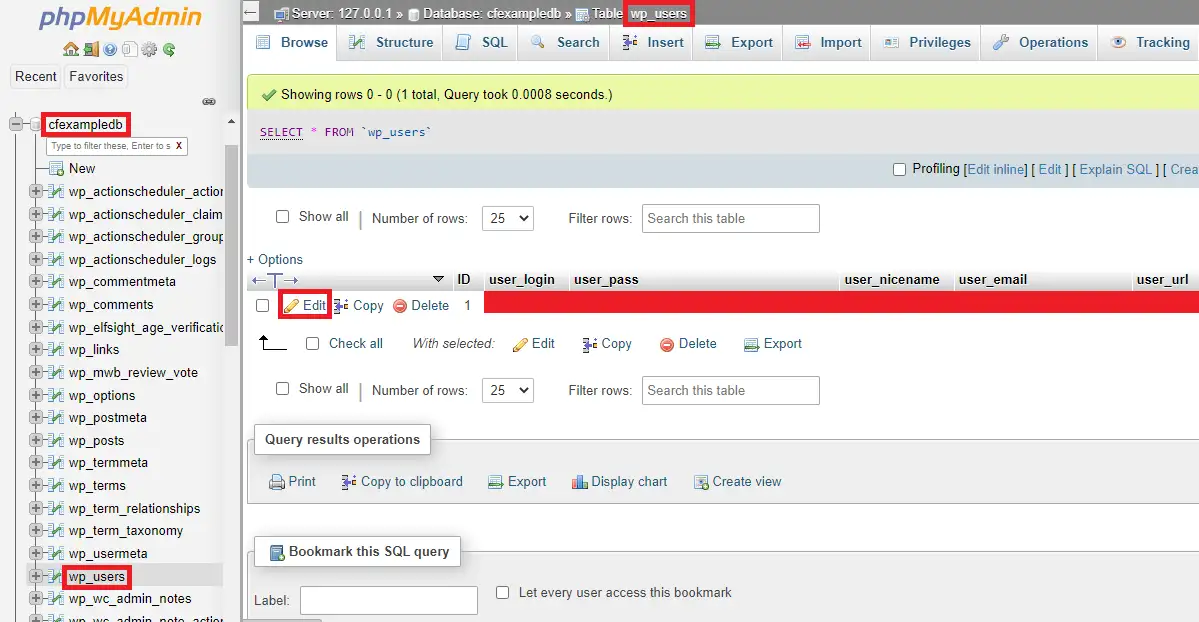
Il existe divers détails tels que la date d'enregistrement de l'utilisateur, l'e-mail, le mot de passe, le nom d'utilisateur, etc.
Sur la ligne particulière, il y a une option d'édition si vous souhaitez modifier les détails d'un utilisateur spécifique. Le mot de passe est sensible à la casse, alors enregistrez le mot de passe dans un but sûr pour une future connexion à votre tableau de bord. Vous pouvez changer les mots de passe de tous les utilisateurs de votre site depuis cette fenêtre.
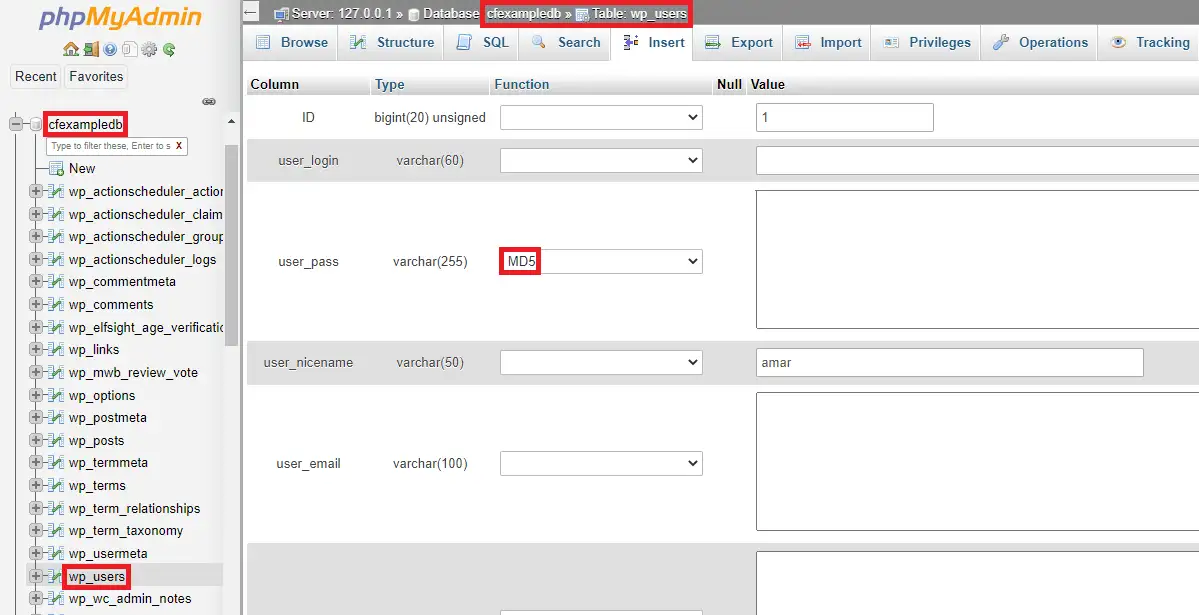
N'oubliez pas de sélectionner l'option MD5 une fois que le mot de passe est prêt car il crypte le mot de passe. Enregistrez ces modifications pour les appliquer sur votre site.
Si vous ne souhaitez pas modifier les détails de l'utilisateur, vous pouvez simplement copier le nom d'utilisateur et le mot de passe à partir de là.
Comment réinitialiser le mot de passe WordPress
Vous pouvez maintenant vous connecter à votre tableau de bord à partir du nom d'utilisateur et du mot de passe que vous avez notés ou modifiés à partir du Cpanel. En tant qu'administrateur de site, il est recommandé de changer votre mot de passe après un certain temps. Il n'est pas recommandé de conserver le même mot de passe pendant une longue période, car les mots de passe peuvent devenir vulnérables et fissurés sur une longue période.
Vous devez donc savoir comment réinitialiser le mot de passe WordPress.
Allez dans Utilisateurs>Profil depuis le tableau de bord.
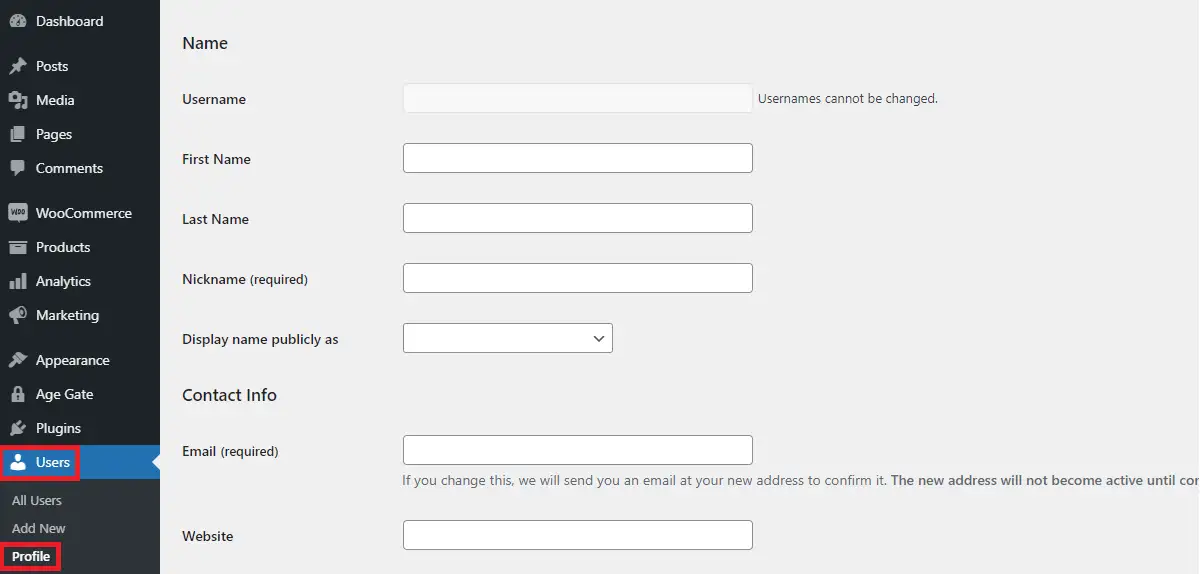
Vous y verrez tous les détails de l'utilisateur actuel. Les détails incluent le nom, l'e-mail, le nom d'affichage, à propos, etc.
Si vous êtes administrateur de votre site, et si vous souhaitez modifier les détails des autres utilisateurs, allez dans Utilisateurs>Tous les utilisateurs Vous y verrez tous les utilisateurs du site. Sélectionnez l'utilisateur dont les détails doivent être modifiés. Ensuite, vous pouvez effectuer l'action appropriée par la suite.
Reportez-vous également à ce post :
Comment changer le mot de passe dans WordPress
Conclusion
J'espère que vous savez maintenant comment obtenir le nom d'utilisateur et le mot de passe WordPress à partir de la base de données. Si vous savez comment trouver le nom d'utilisateur et le mot de passe WordPress dans cPanel, vous pourrez réinitialiser le mot de passe WordPress à l'aide de phpMyAdmin.
Articles Similaires
- Où sont stockées les pages WordPress dans la base de données
- Comment planifier une publication sur WordPress
- Comment surligner du texte dans WordPress
